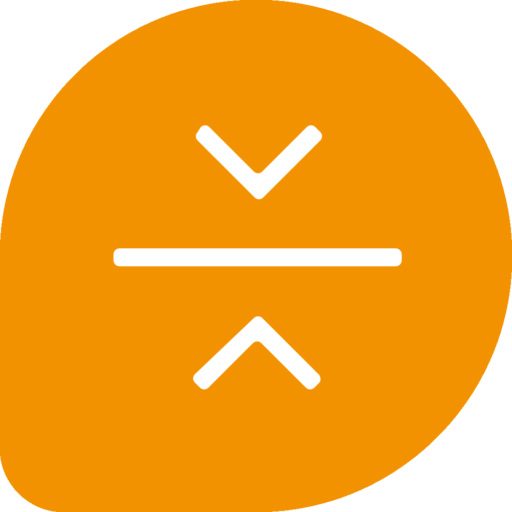Denna guide visar hur man gör för att lägga till sitt Linux-konto i Gmail, så att man kan skicka och ta emot e-post på sin egna domän som är kopplad till ett webbhotell hos oss.

Börja med att logga in på ditt Gmail-konto. Klicka på kugghjulet i högra kanten och välj Inställningar.

På fliken Konton och import klickar du på Lägg till ytterligare en e-postadress under rubriken Skicka e-post som.

I dialogen som dyker upp fyller du i ditt namn och din e-postadress. Klicka sedan på Nästa steg.

Fyll i SMTP-server (smtp.ilait.se), din e-postadress som Användarnamn samt ditt Lösenord till ditt e-postkonto. Välj Port (587) samt Säker anslutning med TLS. Fortsätt genom att trycka på Lägg till konto.

Nu kommer du få ett meddelande till e-postadressen du precis la till. I det meddelandet finns en kod som du kan använda för att Ange och verifiera bekräftelsekoden, tryck sedan på Verifiera. Det går också bra att stänga fönstret och följa verifieringslänken i e-postmeddelandet.

Om du vill att nya meddelanden ska skickas från den nytillagda adressen ska du välja använd som standard på raden bredvid e-postadressen.

Skrolla ned lite på sidan till rubriken Kolla e-post från andra konton, klicka sedan på länken Lägg till ett e-postkonto.

I dialogen som dyker upp fyller du i din E-postadress som du håller på att lägga till. Tryck Nästa.

Vi kommer att hämta e-post via POP, så välj Importera e-post från mitt andra konto (POP3) och tryck Nästa.

Fyll i din e-postadress som Användarnamn, ditt Lösenord samt POP-server (pop.ilait.se), Port (995) och bocka även rutan Använd alltid en säker anslutning (SSL) när du hämtar e-post. Avsluta genom att trycka på Lägg till konto.
Vänligen kontakta oss om ni upplever problem med denna guide.